Вы хотите, чтобы Android считывал сообщения и сообщения вслух, а также имя контакта для входящего вызова? Вы можете сделать это простым способом, полностью свободным благодаря правильному приложению и синтезатору речи Ivona.

Мы уже показали, как настроить Android для чтения имени контакта при входящем вызове. Если вам нравится эта функция, вы можете сделать еще один шаг и установить еще лучшее приложение, которое в дополнение к имени вызывающего может автоматически читать вслух наши SMS-сообщения и все уведомления (например, из Messenger, Facebook, Twitter, Instagram и т. Д.).
Что нам нужно?
Прежде всего, нам нужно установить речевой синтезатор и голосовой пакет на свой телефон или планшет. Для этого мы будем использовать известный синтезатор Ivona и голос женщины Maja, потому что они предлагают очень хорошее качество звука.
Скачать Ivona Text-to-Speech HQ (основная программа)
Загрузите бета-версию Ivona-Maja Polish (голосовой пакет, мы рекомендуем скачивать через Wi-Fi, так как он занимает более 50 МБ)
У нас уже есть голос, но нам по-прежнему нужна программа, которая будет читать сообщения и уведомления. Для этой цели мы будем использовать бесплатное приложение Shouter.
Загрузить Shouter
Мы устанавливаем все три из вышеперечисленных элементов (Ивона, голос Ивоне и Шоутеру), а затем переходим к следующему шагу.
Конфигурация основных функций приложения Shouter
Shouter — это приложение, которое довольно простым и интуитивно понятным способом позволяет активировать голосовое оповещение отдельных уведомлений или сообщений, а также позволяет адаптировать все к польскому языку.
Прежде всего, в самом начале нам нужно активировать Shouter с помощью кнопки Enable. Затем установите его для работы с Ивоной. Для этого переходим вниз, а в разделе «Настройки» выберите «Настройки голоса».
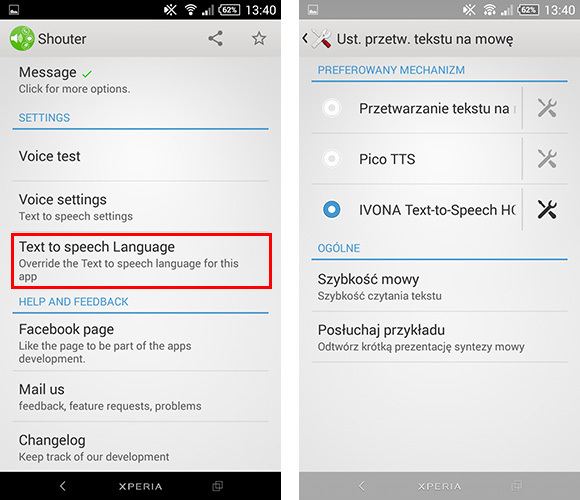
Окно настроек Android отобразится с выбором механизма синтеза речи. Отметьте в списке Ivona Text-to-Speech, а затем вернитесь к приложению Shouter.
У нас есть базовая конфигурация позади нас. Также стоит отметить опцию «Встряхнуть для отключения звука» на главном экране. Это может быть полезно, если, например, мы получаем слишком длинные SMS и хотим отключить чтение — просто встряхните телефон.
Давайте теперь посмотрим, как активировать чтение отдельной информации. Как я уже упоминал выше, приложение позволяет вам читать имя или номер контакта для входящих звонков, читать текстовые сообщения и читать уведомления из любого приложения.
1. Чтение имени собеседника
Выделите раздел «Управление криками» и выберите «Вызов» из списка.
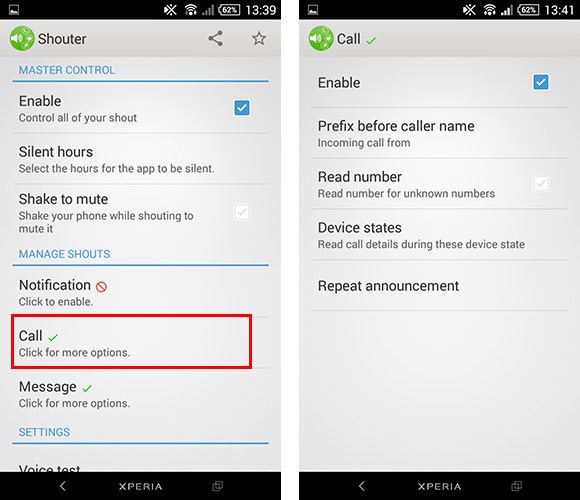
В верхней части экрана установите флажок Включить, чтобы активировать чтение контактов или номеров телефонов.
Коснитесь поля «Префикс перед вызовом». На этом этапе мы устанавливаем, какую фразу приложение должно информировать о нашем контакте.
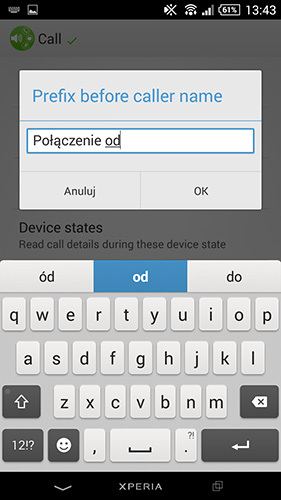
Мы можем ввести, например, фразу «Соединение из», которая на практике приведет к тому, что для каждого входящего соединения речевой синтезатор скажет, например, «Connection from Michał». Здесь необходимо ввести польскую фразу, потому что по умолчанию написано на английском языке, которое будет неправильно прочитано польским синтезатором речи.
Однако тот, кто называет нас, не всегда входит в список наших контактов. В этом случае мы можем проверить параметр «Read number», благодаря которому приложение считывает номер телефона вызывающего абонента в ситуации, когда контактное имя отсутствует.
2. Чтение сообщений
Чтобы активировать эту опцию, перейдите на главный экран Shouter и выберите «Сообщение» в разделе «Управление криками».
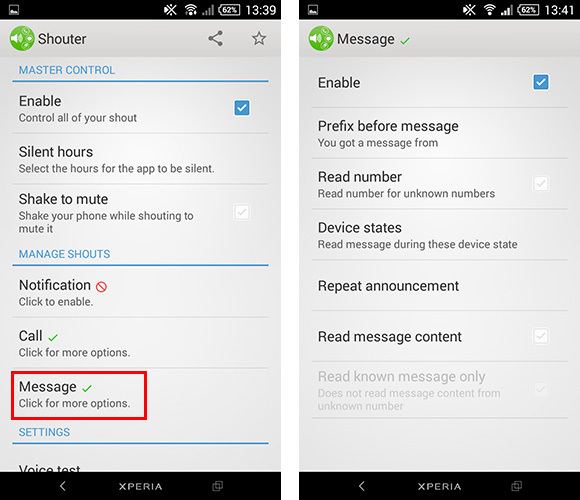
Мы активируем чтение сообщений с помощью кнопки «Включить» вверху. Как и в случае контактов, здесь мы также должны установить польскую фразу, которая будет считана перед именем или номером контакта, которое было отправлено.
Мы касаемся опции «Префикс перед сообщением», а вместо английской фразы «У вас есть сообщение от» введите, например, «У вас есть сообщение от».
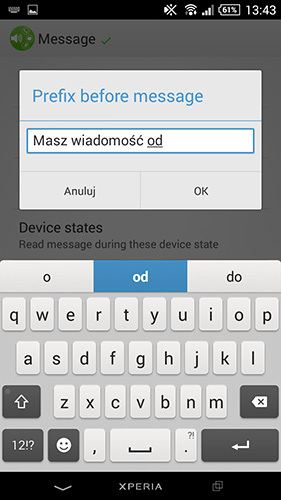
Здесь мы также можем проверить параметр «Read number», если мы хотим, чтобы приложение прочитало номер телефона неизвестного отправителя вслух.
Чтобы активировать чтение содержимого сообщения, выберите параметр «Чтение содержимого сообщения». В противном случае будет прочитана только информация о новом сообщении без его содержимого.
3. Чтение уведомлений
Последняя опция, считывая уведомления, заставляет приложение читать содержимое уведомлений, например, из Messenger, Facebook, Twitter или любого другого приложения. Все, что появляется на панели уведомлений, и некоторые материалы могут быть прочитаны Shouter.
Чтобы активировать эту опцию, перейдите на вкладку «Управлять криками» на главном экране приложения и выберите «Уведомление».
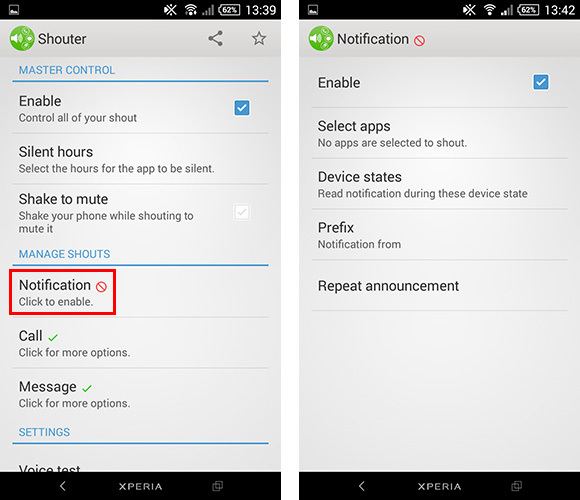
На новом экране активируем уведомление с помощью кнопки «Включить». Затем мы касаемся опции «Префикс» и устанавливаем фразу, которая должна быть произнесена перед уведомлением и именем приложения.
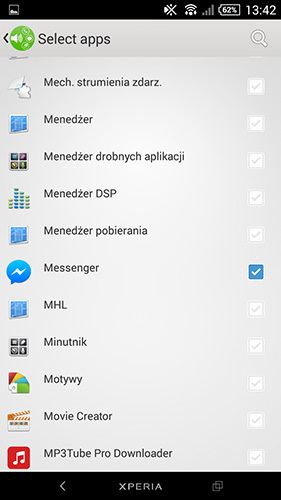
Мы можем ввести, например, «Новое уведомление от». В конце мы выбираем, из каких приложений читать уведомления. Мы касаемся кнопки «Выбрать приложения» и выбираем соответствующие приложения в списке (например, упомянутый Messenger или Facebook).






